先前,微軟在商店中上架了安卓子系統,用戶可以透過安裝安卓子系統的方法來安裝安卓應用程序,不過整體的操作流程還是比較繁瑣的,下面就跟著小編一起來看看應該如何安裝吧。
1、首先,我們進入設定。在windows更新中加入預覽體驗計畫。
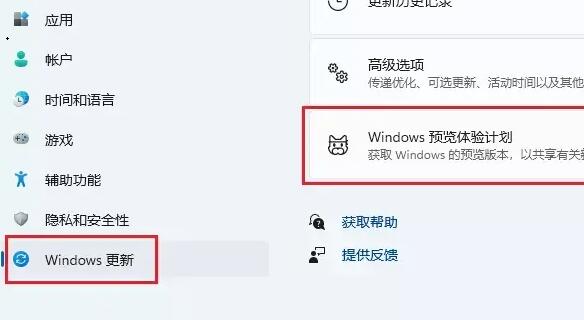
2、接著進入https://store.rg-adguard.net,將「https://www.microsoft.com/store/productId/ 9P3395VX91NR”輸入其中。
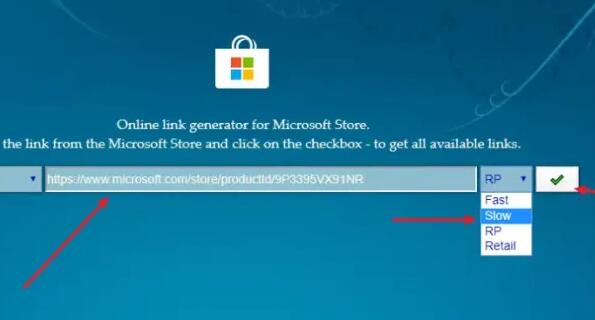
3、將其中的幾個檔案下載如圖所示的幾個檔案。
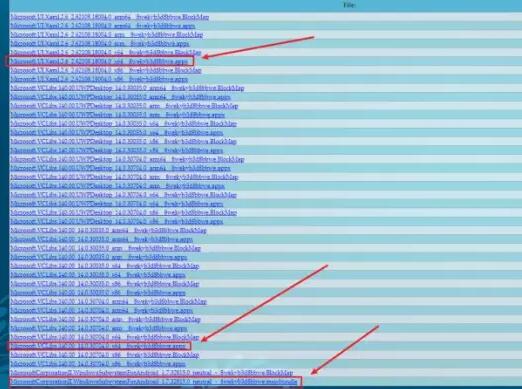
4、雙擊安裝Microsoft.VCLibs.和Microsoft.UI.Xaml這兩個檔案。
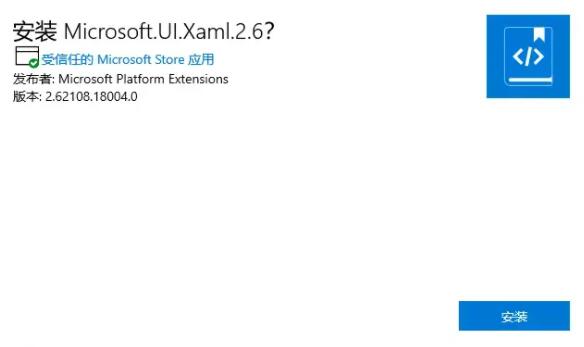
5、接著右鍵如圖所示的資料夾,選擇「複製檔案位址」

6、然後開啟powershell,以管理員身分執行。
7、在其中輸入add-appxpackage "之前複製的檔案位址"
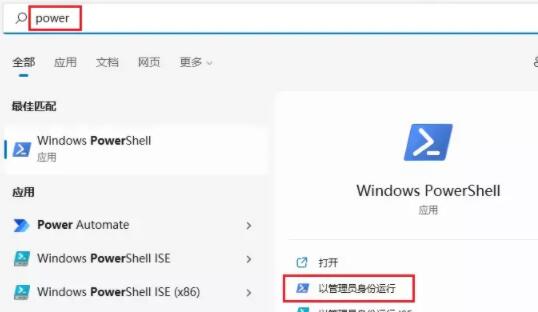
#8、回車確定後,就可以開始安裝了。
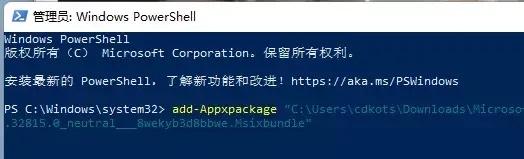
9、安裝完成後,進入設定下的應用程式-選用功能。
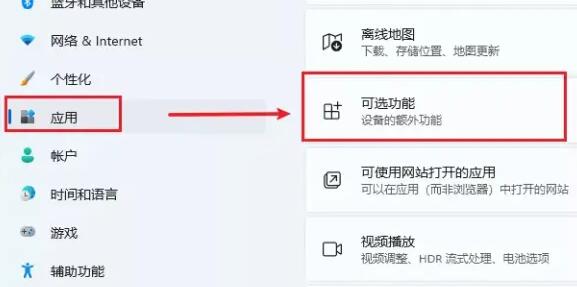
10、開啟windows功能,開啟如圖所示的選項。
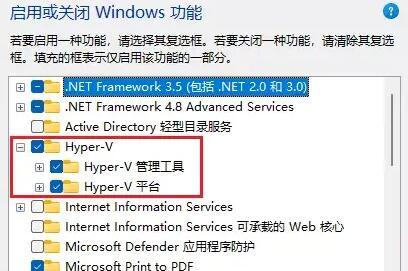
11、接著再開啟“虛擬機器平台”,點選確定儲存。

12、開啟完成後,安裝如圖所示的兩個項目。
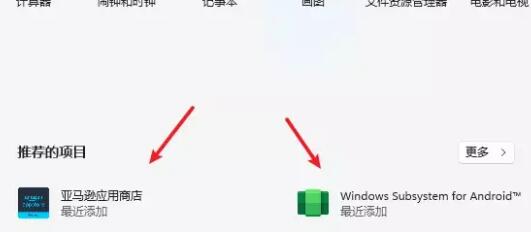
13、最後我們打開“開發人員模式”,使用如圖所示的位址連結ADB就可以安裝安卓應用程式了。
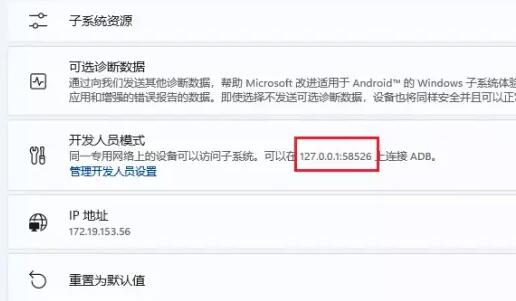
以上是win11安裝子系統教學的詳細內容。更多資訊請關注PHP中文網其他相關文章!




